一、Flexus 云服務器 X 實例介紹
1.1 Flexus 云服務器 X 實例簡介
·官網地址:華為云Flexus云服務器X實例
華為云 Flexus 云服務器 X 實例是新一代面向中小企業和開發者的柔性算力云服務器。它能夠智能感知業務負載的變化,自動調整資源配置。這款服務器特別適用于中低負載的應用場景,例如電商直播、企業網站建設、開發測試環境、游戲服務器以及音視頻服務等。X 實例的設計理念旨在為用戶提供更加靈活和高效的計算資源管理方式。通過智能調整,它可以更好地滿足不同業務的需求,提高資源利用率。
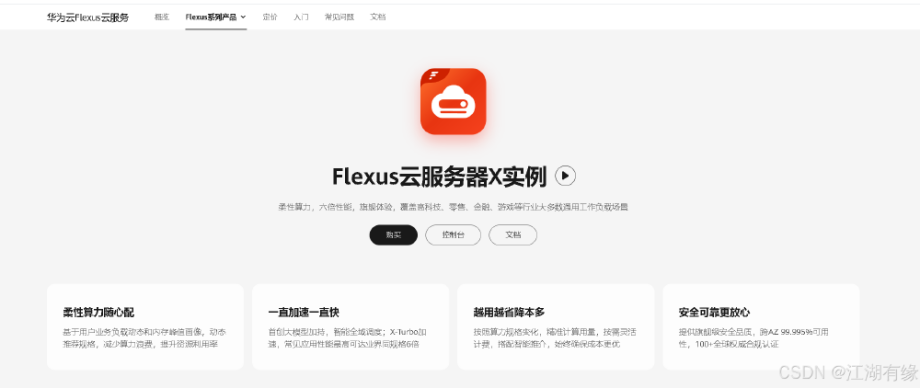
1.2 Flexus 云服務器 X 實例特點
·提供豐富的公共鏡像:Flexus 云服務器 X 實例提供多種公共鏡像供用戶選擇,方便快速部署各種應用和服務。
·可靈活自定義 vCPU 內存配比:用戶可以根據自己的需要靈活調整虛擬 CPU 和內存的配比,以滿足不同場景的需求。
·智能感知業務動態升降配:Flexus 云服務器 X 實例能夠智能感知業務的負載情況,并根據需要自動升降配,以滿足業務的需求,提高系統的穩定性和性能。
·負載范圍更高:相對于 Flexus 應用服務器 L 實例,Flexus 云服務器 X 實例能夠處理更高的負載,適用于更復雜和繁忙的場景。
1.3 Flexus 云服務器 X 實例使用場景
Flexus 云服務器 X 實例針對不同的使用場景展現出其獨特的優勢:
1.電商直播:利用 X 實例搭建電商交易平臺,可以有效應對電商市場的瞬息萬變,從容處理業務壓力波動,確保交易過程順暢無阻。
2.企業建站:面向博客、論壇和企業門戶等應用場景,X 實例幫助企業高效傳播價值信息,促進信息共享與交流,支持構建多功能傳播和交互平臺。
3.個人開發測試:開發者在開發和測試過程中所需的環境資源可以通過 X 實例便捷獲取,不僅提高了搭建效率,而且降低了成本。
4.游戲服務器:適用于搭建游戲后臺服務器,強大的計算能力可以輕松應對大量玩家同時在線的情況,同時支持平滑擴容,快速應對玩家數量增長的需求,以及提供出色的網絡加速能力以提升用戶體驗。
二、Servas 介紹
2.1 Servas 簡介
Servas 是一款自托管的書簽管理工具,旨在幫助用戶高效地管理和組織他們的書簽。通過 Servas,用戶可以輕松地對書簽進行分類和標簽化處理,從而實現快速訪問和搜索。這使得查找所需網頁變得更加便捷。
2.2 Servas 特點
·標簽管理:使用靈活的標簽系統來組織您的書簽。
·分組功能:支持書簽分組,允許創建嵌套的分組結構。
·稍后閱讀列表:創建“稍后閱讀”列表,方便日后訪問重要頁面。
·瀏覽器擴展:提供 Chrome 瀏覽器插件,使您能夠直接從瀏覽器將網站添加至 Servas。
·多用戶支持:支持創建多個用戶賬戶,適用于家庭或團隊使用。
·響應式設計:采用響應式布局,確保在各種設備上都有良好的用戶體驗。
·安全增強:支持兩因素身份驗證,提高賬戶的安全性。
2.3 Servas 使用場景
·個人書簽管理:Servas 是個人管理大量書簽的理想選擇。用戶可以方便地添加、編輯和刪除書簽,整理個人的網頁收藏夾。
·團隊協作:作為團隊共享書簽管理工具,Servas 允許團隊成員共享重要鏈接和資源,并進行分類和標記,促進信息交流。
·項目管理:Servas 可用于項目管理,團隊成員可以為每個項目建立單獨的書簽文件夾,集中存儲與項目相關的鏈接和資源。
·知識管理:作為知識管理工具,Servas 支持保存重要的學習資源、研究論文和技術博客鏈接,并通過標簽和分類進行整理和檢索。
·教育資源管理:教育機構可以利用 Servas 來管理和共享教學資源,如教師課件、學生資料及教育網站鏈接。
三、本次實踐介紹
3.1 本次實踐簡介
1.本次實踐為個人測試學習環境,旨在快速部署應用,生產環境請謹慎;2.本次實踐環境為華為云 Flexus 云服務器 X 實例,使用的操作系統為 openEuler 22.03 LTS;3.本次實踐在 Docker 環境下部署 Servas 自托管書簽管理工具。
3.2 本次環境規劃
四、遠程連接華為云 Flexus 云服務器 X 實例
4.1 購買 Flexus 云服務器 X 實例
進入華為云官網:https://activity.huaweicloud.com/,登錄自己的華為云賬號,進入華為云首頁。
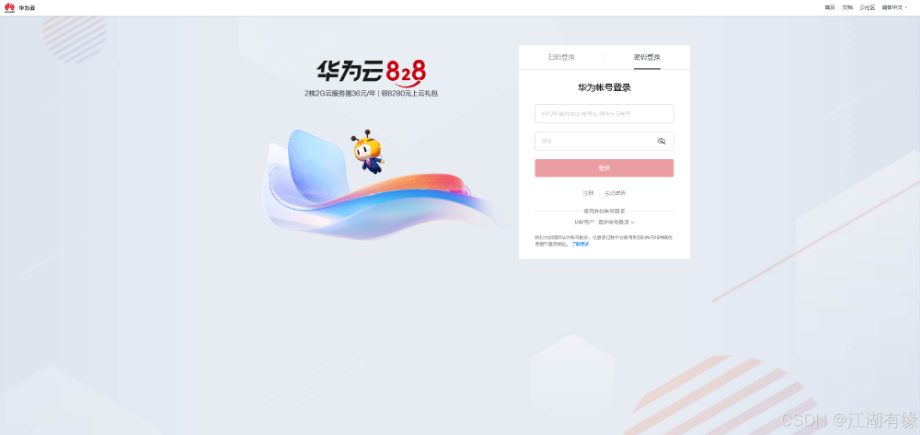
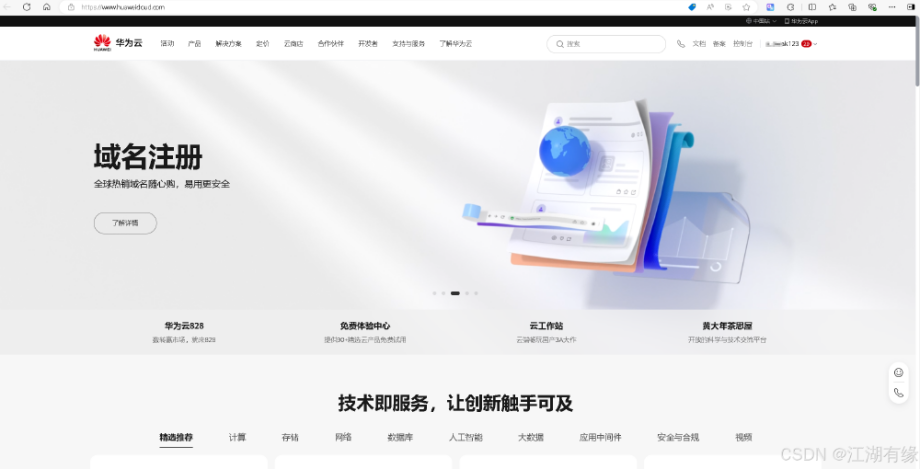
·鏡像選擇:本次實踐使用 openEuler 作為公共鏡像,請根據實際需求自定義選擇合適的操作系統鏡像。
·鏡像切換說明:參考的公共鏡像原為 Huawei Cloud EulerOS,但本次實踐中已切換至 openEuler。
·基礎配置參考:購買時可參考以下基礎配置進行選擇。
1.計費模式:包年/包月,這里選擇此模式;2.區域:華北—北京四,可用區:隨機即可;3.實例規格:關閉性能模式,選擇自定義,4vCPUs | 12GiB;4.鏡像:公共鏡像,Huawei Cloud EulerOS,版本,Huawei Cloud EulerOS 2.0 Standard 64 bit(10GiB);5.應用加速:這里選擇不加速;6.存儲:系統盤,通用型 SSD100G;7.網絡:選擇默認即可;8.安全組:選擇默認即可;9.彈性公網 IP:選擇“現在購買”,全動態 BGP,帶寬 3Mbit/s;10.云服務器名稱:可自定義設置,這里選擇默認的名稱;11.登錄憑證:自定義設置密碼;12.云備份:暫不購買;其余配置默認即可。
·確認配置及購買:在確認配置頁面仔細檢查 Flexus 云服務器 X 實例的各項設置,確保無誤后點擊“立即購買”,完成付款流程即可成功購買。
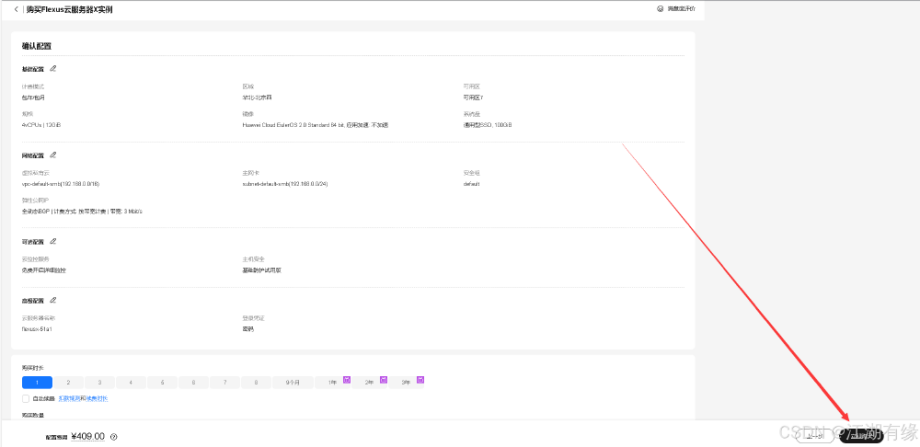
4.2 使用 Xshell 遠程連接
進入華為云 Flexus 云服務的控制臺,選擇 Flexus 云服務器 X 實例,可以看到已經正在運行的 Flexus 云服務器 X 實例。
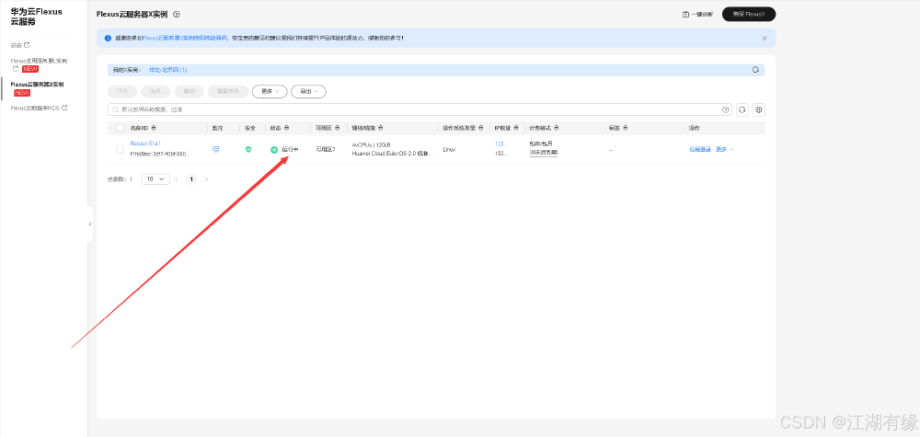
·復制 Flexus 云服務器 X 實例的彈性公網 IP 地址
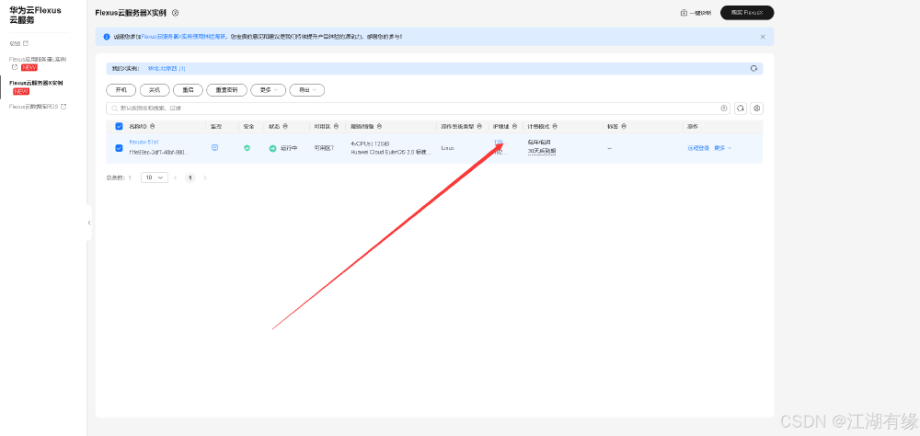
·主要填寫 Flexus 云服務器 X 實例的彈性公網 IP 地址,輸入其登錄用戶和密碼,連接即可。
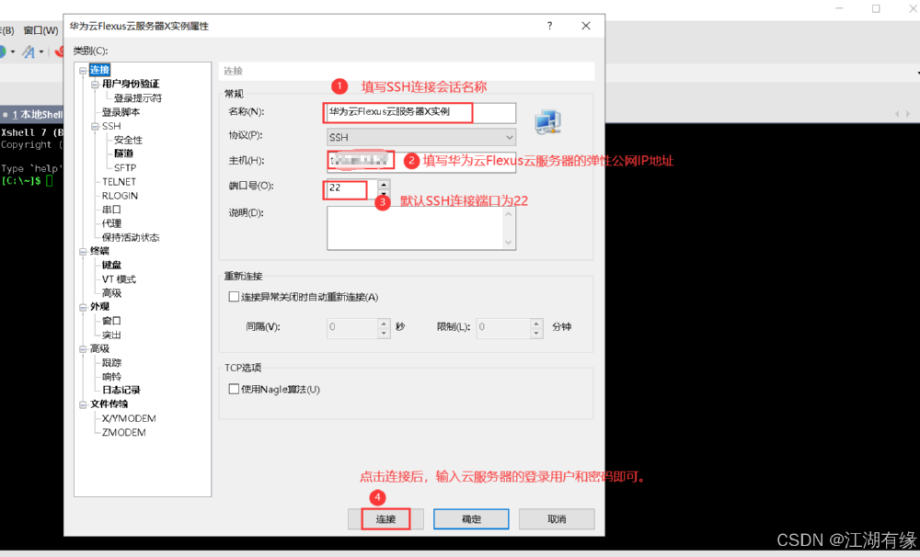

五、檢查 Flexus 云服務器 X 實例系統環境
5.1 檢查操作系統版本
檢查 Flexus 云服務器 X 實例的操作系統版本,本次實踐選擇的版本為 openEuler 22.03 LTS
[root@flexusx-51a1 ~]# cat /etc/os-releaseNAME="openEuler"VERSION="22.03 LTS"ID="openEuler"VERSION_ID="22.03"PRETTY_NAME="openEuler 22.03 LTS"ANSI_COLOR="0;31"
5.2 檢查內核版本
檢查當前操作系統的內核版本,當前內核版本為 5.10.0-60.109.0.136.oe2203.x86_64。
[root@flexusx-51a1 ~]# uname -r5.10.0-60.109.0.136.oe2203.x86_64
5.3 檢查 Docker 版本
部署該項目需要提前安裝 Docker 環境,檢查 Docker 版本,當前安裝的 Docker 版本為26.1.3。
[root@flexusx-51a1 ~]# docker -vDocker version 26.1.3, build b72abbb
5.4 檢查 Docker 服務狀態
檢查 Docker 服務狀態,確保 Docker 服務正常。
[root@flexusx-51a1 ~]# systemctl status docker●docker.service - Docker Application Container EngineLoaded: loaded (/usr/lib/systemd/system/docker.service; enabled; vendor preset: disabled)Active: active (running) since Wed 2024-09-04 21:23:44 CST; 15min agoTriggeredBy:●docker.socketDocs: https://docs.docker.comMain PID: 10018 (dockerd)Tasks: 10Memory: 196.3MCGroup: /system.slice/docker.service└─10018 /usr/bin/dockerd -H fd:// --containerd=/run/containerd/containerd.sock
5.5 檢查 Docker compose 版本
檢查 docker compose 版本,當前默認安裝版本為 v2.27.0`。
[root@flexusx-51a1 ~]# docker compose versionDocker Compose version v2.27.0
六、部署 Servas 應用
6.1 下載 Servas 鏡像
執行以下命令,拉取 Habitica 鏡像 beromir/servas,版本為 latest。
docker pull beromir/servas
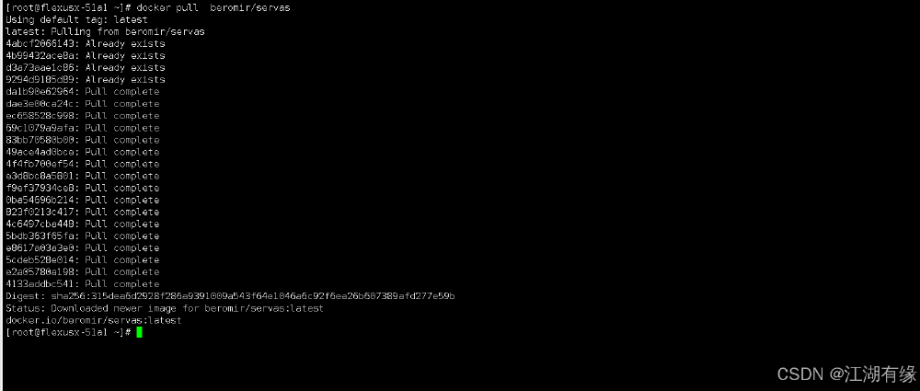
6.2 創建部署目錄
·創建項目部署目錄/data/Servas/。
mkdir -p /data/Servas/ && cd /data/Servas/
6.3 修改.env 文件
編輯.env文件:新建.env文件,內容如下所示。注意將 APP_URL中 IP 地址修改為華為云 Flexus 云服務器 X 實例的內網 IP 地址 192.168.0.169,其余配置默認即可。
vim .env
APP_NAME=ServasAPP_ENV=productionAPP_KEY=APP_DEBUG=falseAPP_URL=http://192.168.0.169:8080SERVAS_ENABLE_REGISTRATION=true# SQLiteDB_CONNECTION=sqliteDB_DATABASE=/var/www/html/database/sqlite/servas.dbDB_FOREIGN_KEYS=true
6.4 編輯 docker-compose.yaml 文件
本次使用 docker compose 方式部署,需要新建及編輯 docker-compose.yaml 文件。在部署文件中,可以自定義修改宿主機映射端口等信息,注意防止端口沖突。
vim docker-compose.yaml
version: "3"services:servas:image: beromir/servascontainer_name: servasrestart: unless-stoppedports:- "8080:80"volumes:- ./.env:/var/www/html/.env- servas-db-sqlite:/var/www/html/database/sqlitevolumes:servas-db-sqlite:
6.5 生成應用程序密鑰
·為了正常使用 Servas 服務,我們需要先生成應用程序密鑰,缺少此步驟將導致無法訪問 Servas。
docker exec -it servas php artisan key:generate --force
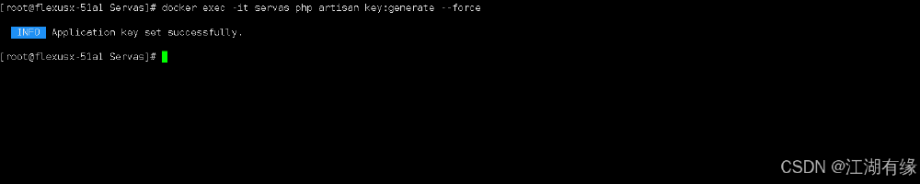
·重啟 Servas 容器
docker compose restart
6.6 創建 Servas 容器
執行以下命令,快速創建 Servas 容器。
[root@flexusx-51a1 Servas]# docker compose up -dWARN[0000] /data/Servas/docker-compose.yaml: `version` is obsolete[+] Running 3/3?Network servas_default Created 0.0s?Volume "servas_servas-db-sqlite" Created 0.0s?Container servas Started 0.2s
6.7 查看 Servas 容器狀態
檢查 Servas 容器狀態,確保 Servas 容器正常啟動。
[root@flexusx-51a1 Servas]# docker compose psWARN[0000] /data/Servas/docker-compose.yaml: `version` is obsoleteNAME IMAGE COMMAND SERVICE CREATED STATUS PORTSservas beromir/servas "/docker-entrypoint.…" servas 26 seconds ago Up 25 seconds 9000/tcp, 0.0.0.0:8080->80/tcp, :::8080->80/tcp
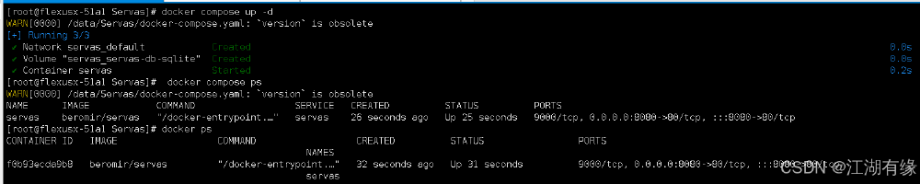
6.8 查看 Servas 容器日志
檢查 Servas 容器日志,確保 Servas 服務正常運行。
docker compose logs
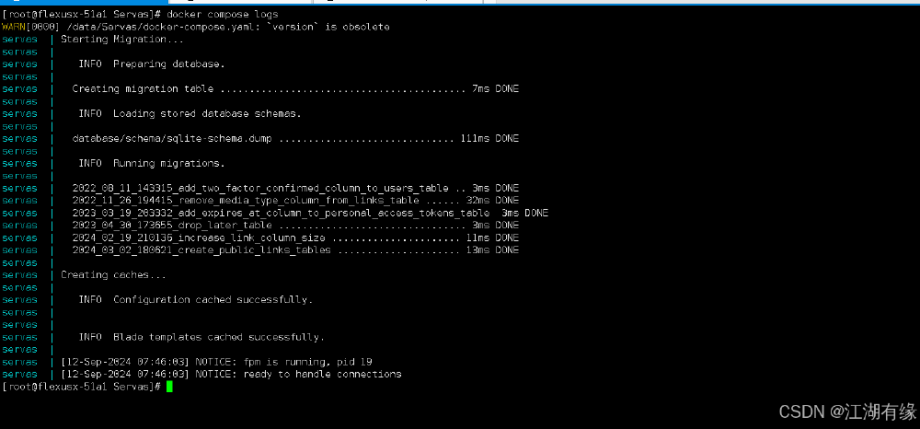
6.9 查看資源使用情況
在對 Servas 的資源占用狀況進行檢查后,我們得知 Servas 容器實際消耗的資源極少。這顯示出它在資源利用方面具有極高的效率。不但可以為其他應用程序留出大量空間,而且還能確保服務器資源得到合理的分配和充分使用,進而提升了整個系統的性能。
docker stats servas
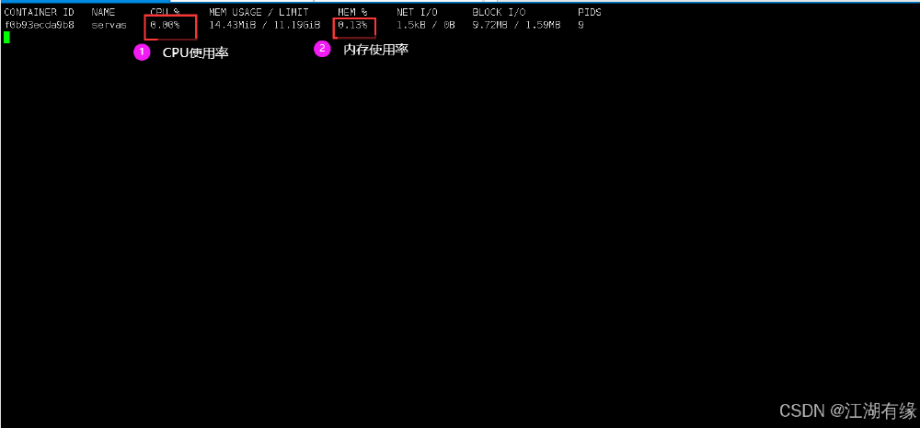
七、訪問前準備工作
7.1 設置防火墻與 selinux
·執行以下命令,關閉防火墻。
systemctl stop firewalld && systemctl disable firewalld
·關閉 selinux
setenforce 0sed -i 's/SELINUX=enforcing/SELINUX=disabled/' /etc/selinux/config
7.2 Flexus 云服務器 X 實例安全組配置
進入 Flexus 云服務器 X 實例控制臺,進行安全組規則配置。在安全組入方向規則上,放行 7890 端口。
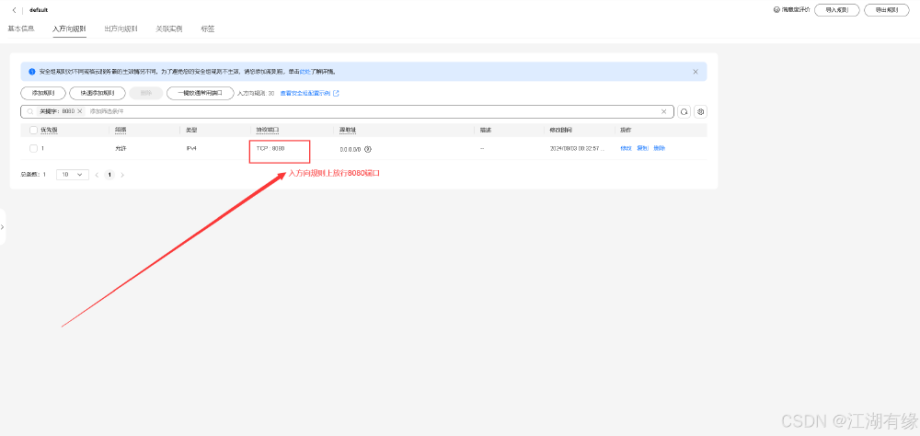
八、訪問 Servas 首頁
8.1 訪問 Servas 初始頁
瀏覽器訪問地址:http://彈性公網 IP 地址:8080,將 IP 替換為自己服務器 IP 地址。瀏覽器打開后,進入 Servas 初始頁。
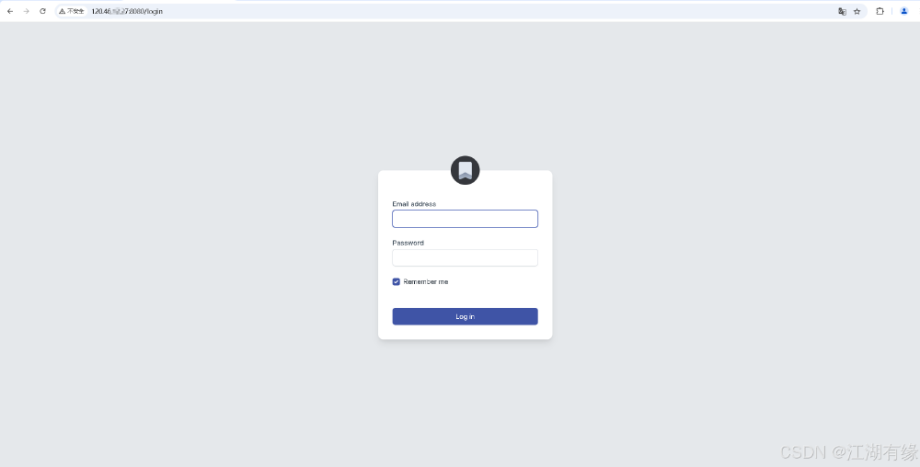
8.2 注冊賬號
訪問地址:http://彈性公網 IP 地址:8080/register,進入 Servas 賬號注冊頁,自定義注冊賬號即可。
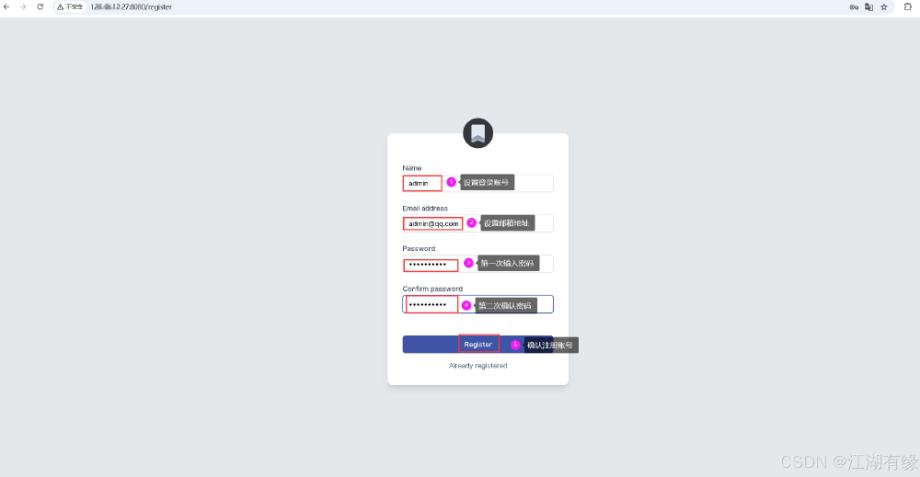
賬號注冊后,自動跳轉到 Servas 首頁。
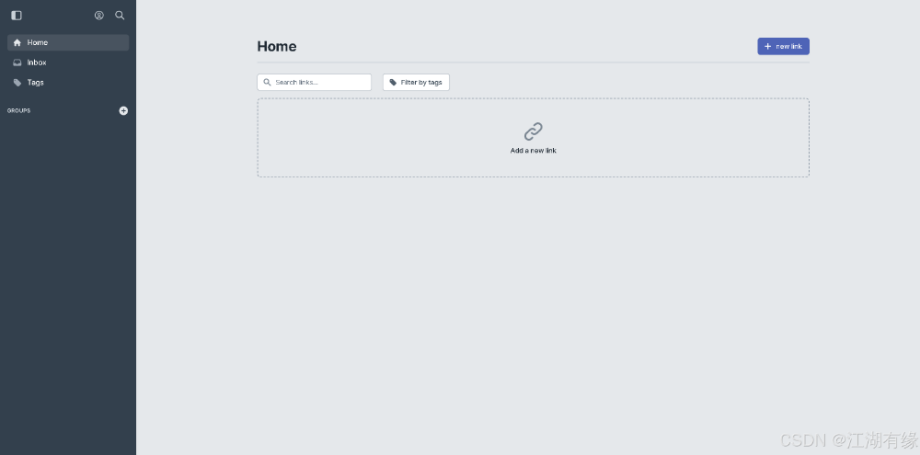
九、Servas 的基本使用
9.1 創建分組
在菜單欄左側,點擊 GROUPS 旁的“+”號,則新建分組。
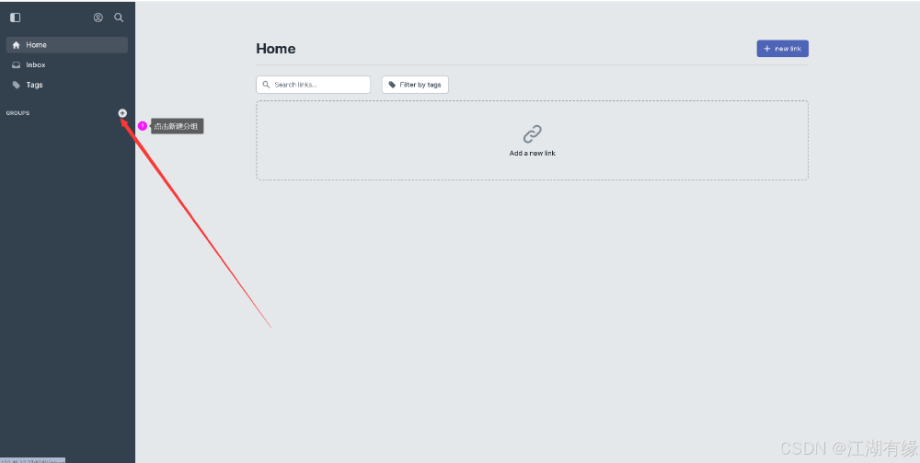
填寫分組名稱,開始創建書簽組。
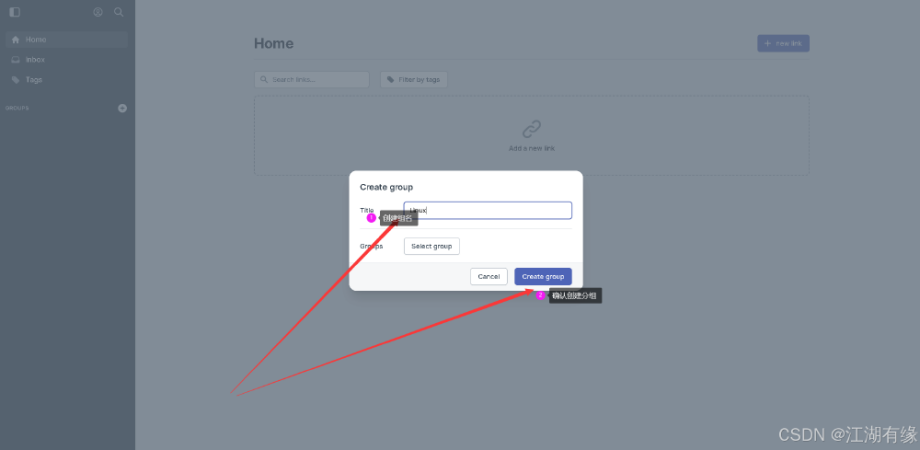
9.2 新增書簽
選擇剛創建的 Linux 組,點擊新增鏈接。
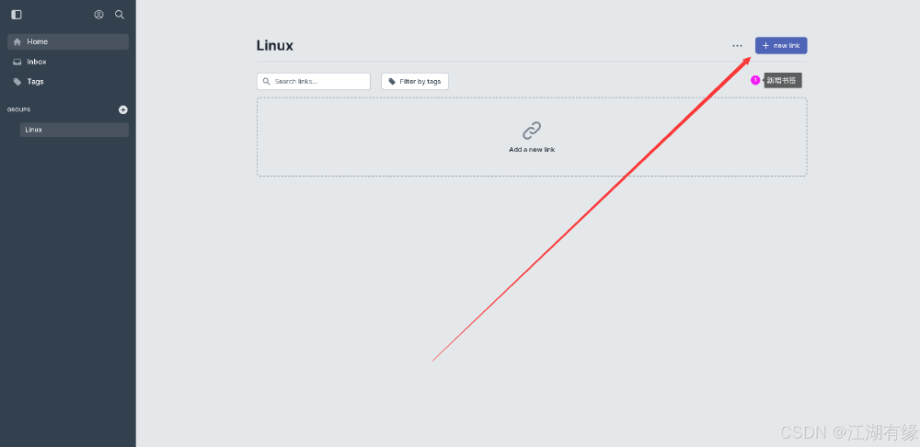
URL:填寫書簽地址,這里填寫https://github.com/;Title:GitHub ;Groups:選擇剛新建的 Linux 組。
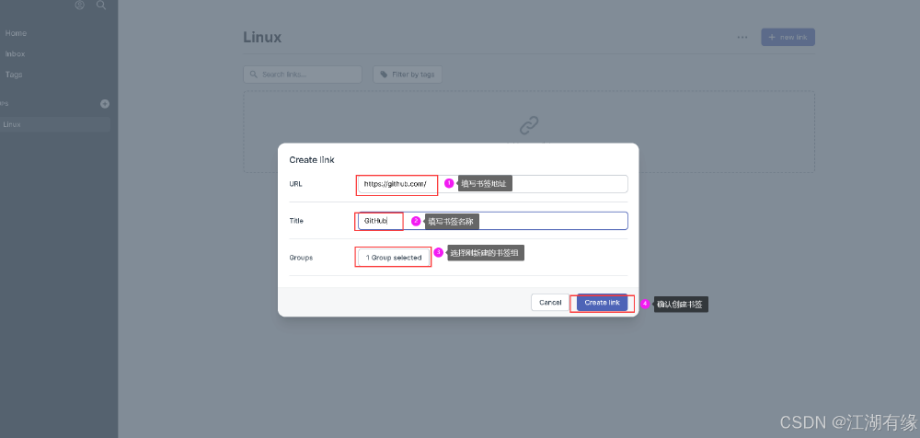
9.3 測試的打開書簽
點擊‘Open link’,即可進入我們剛剛添加的書簽地址,訪問所收藏的網站。
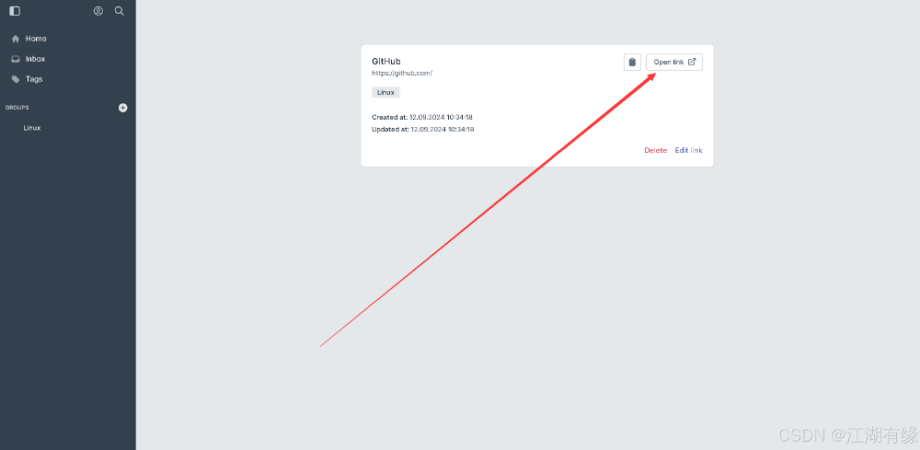
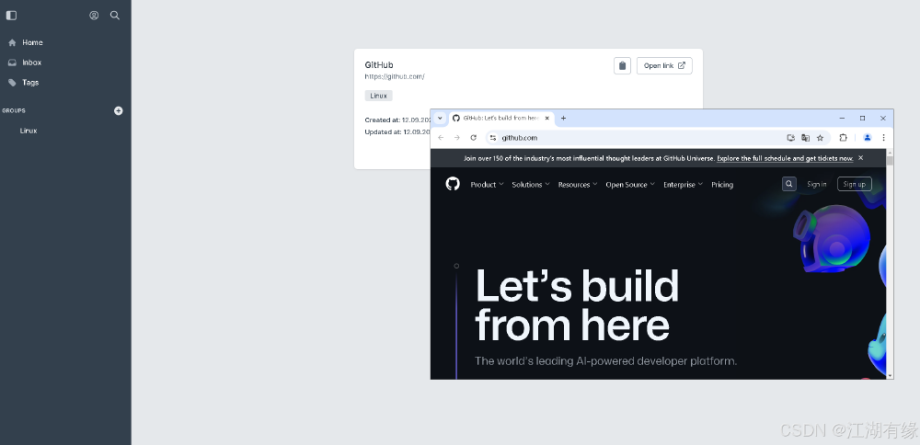
十、使用體驗與總結
在本次實踐里,我們順利地將 Servas 應用部署在了華為云 Flexus 云服務器 X 實例之上。整個部署過程以及后續的使用感受都無比順暢。華為云 Flexus X 實例以其出色的性價比、強勁的計算能力、可靠的穩定性以及高規格的安全保障,在眾多云服務當中嶄露頭角。該實例的網絡連接始終保持穩定狀態,在操作過程中沒有出現延遲或者卡頓的情況,有力地保障了高效的用戶體驗。Servas 作為一款自托管的書簽管理工具,與華為云攜手合作,不但滿足了多元化的文件管理和訪問需求,也為那些尋求可靠云解決方案的專業人士提供了一個可信賴的選項。此次部署充分展現了華為云 Flexus X 實例的強大實力與高度靈活性,凸顯了其在實際應用中的杰出表現和技術領先地位。
借著華為云 828 B2B 企業節的東風,快來領略 Flexus X 實例帶來的超值特惠,體會技術與創新的精彩交融。從強大的計算性能到智能化的監控體系,每一處細微之處都展現出華為云對品質的執著堅守與不懈追求。加入華為云的隊伍,不單單是一次技術層面的提升,更是朝著未來堅定邁進的重要一步。讓我們并肩前行,共同鑄就云端的嶄新輝煌!
審核編輯 黃宇
-
云服務器
+關注
關注
0文章
662瀏覽量
13380 -
華為云
+關注
關注
3文章
2607瀏覽量
17477
發布評論請先 登錄
相關推薦
華為云 Flexus 云服務器 X 實例之 openEuler 系統部署 Docker Compose 管理工具 Dockge
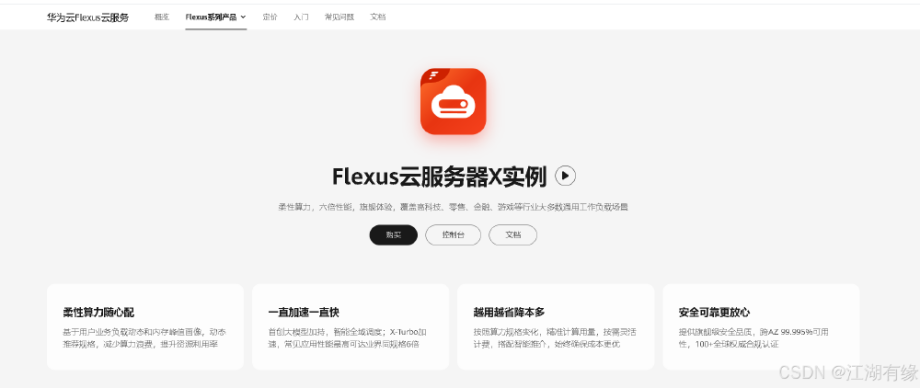
云端代碼管理新體驗,華為云 Flexus X 實例上 GitLab 部署與使用的實戰指南云端代碼管理新體驗
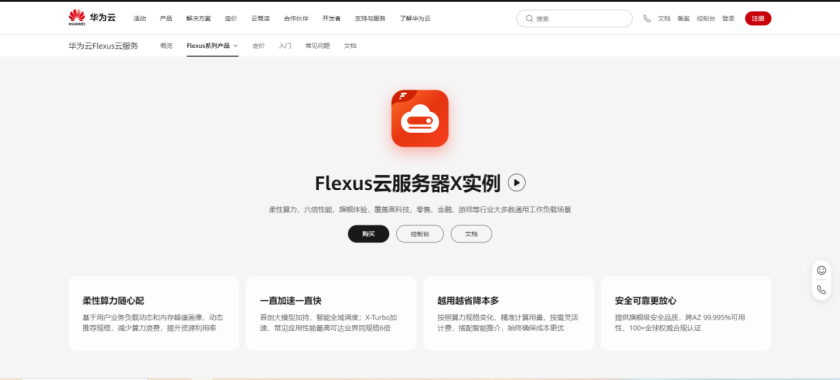
華為云 Flexus 云服務器 X 實例之 openEuler 系統下部署 Discuz 論壇網站
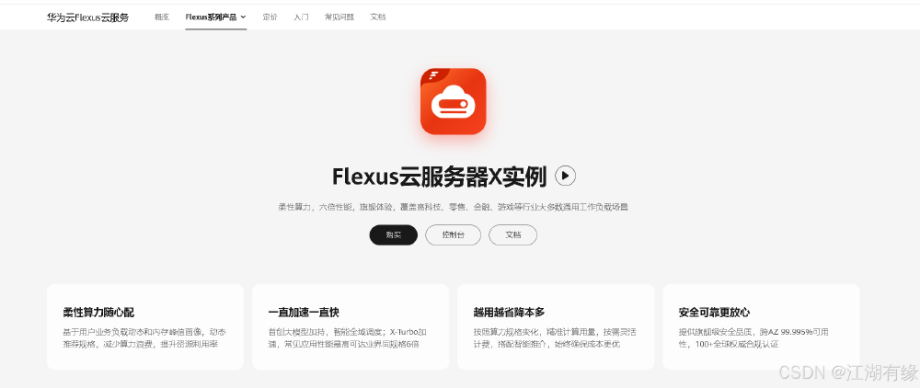
華為云 Flexus 云服務器 X 實例之 openEuler 系統下部署 Web 應用服務器 OpenResty
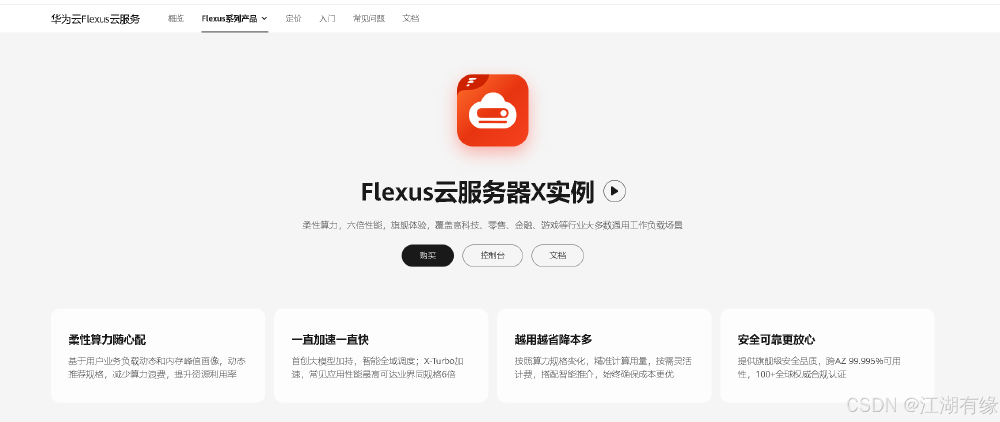




 華為云 Flexus 云服務器 X 實例部署 Servas 自托管書簽管理工具
華為云 Flexus 云服務器 X 實例部署 Servas 自托管書簽管理工具
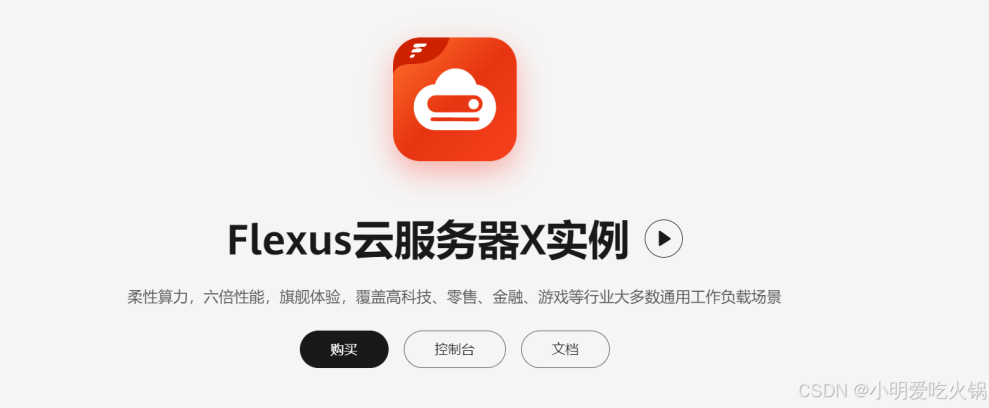
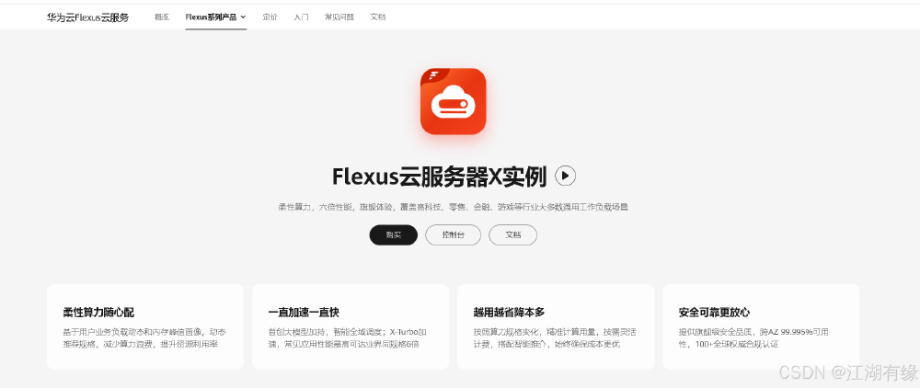
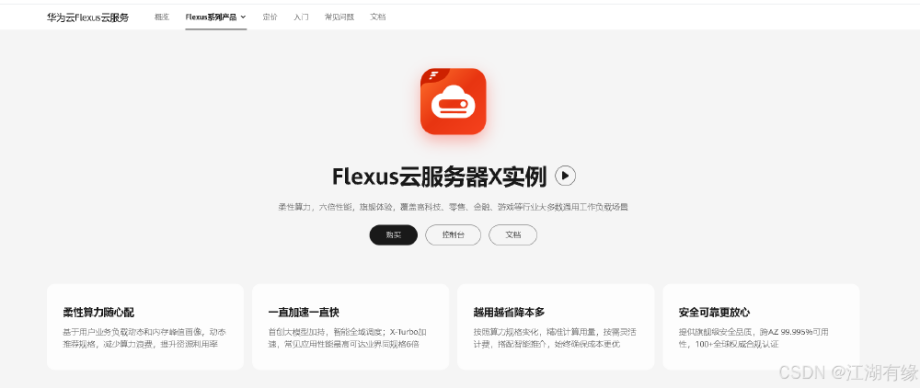
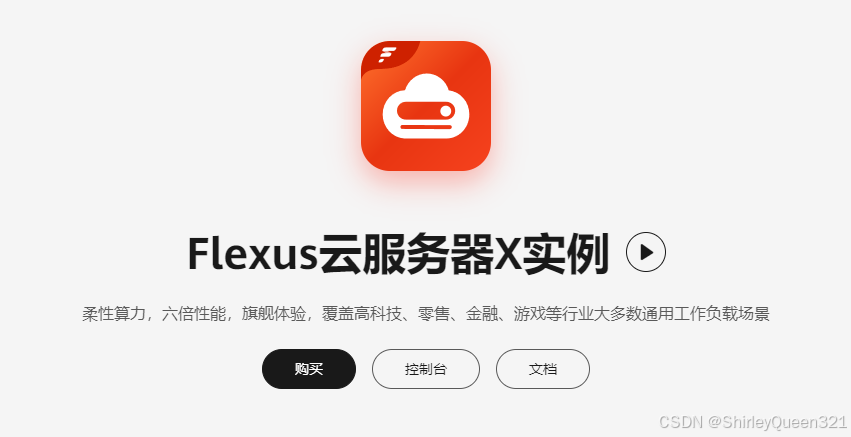
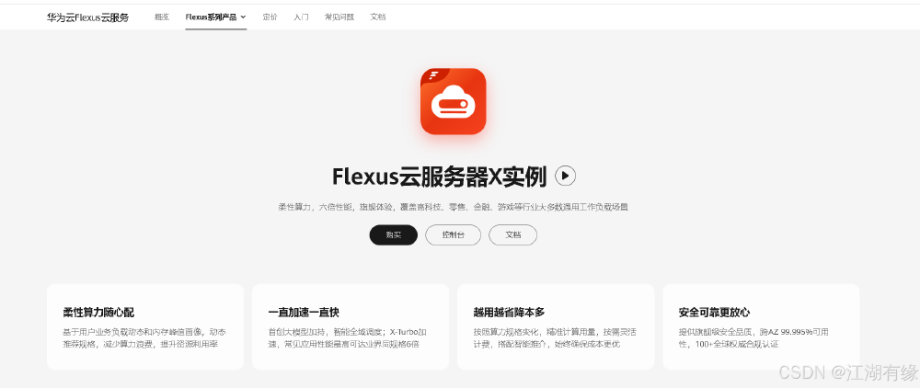
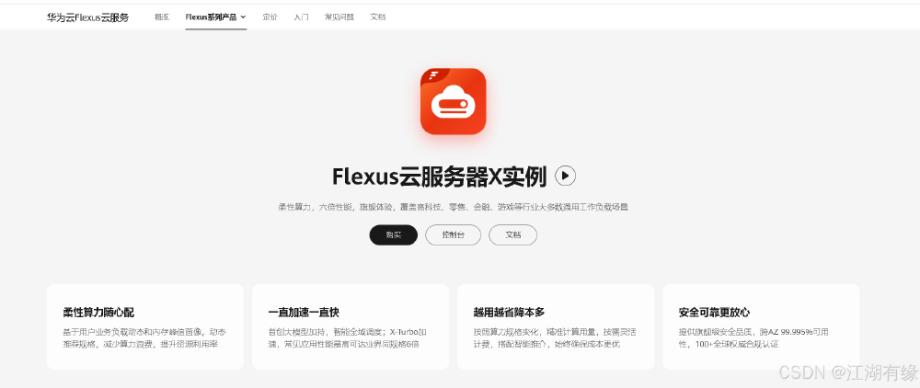
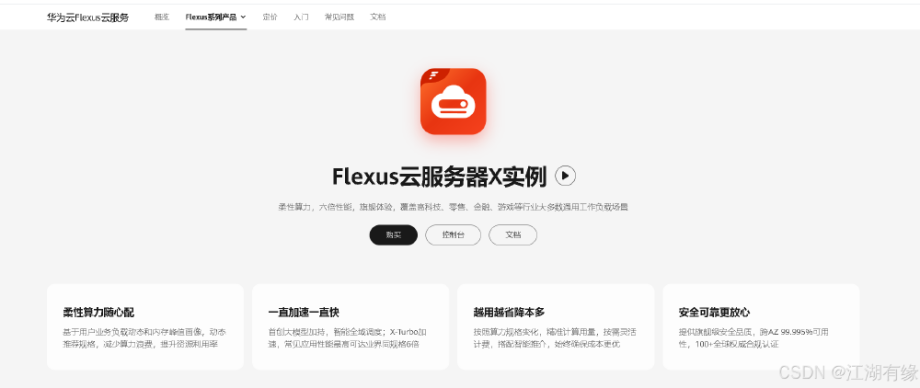
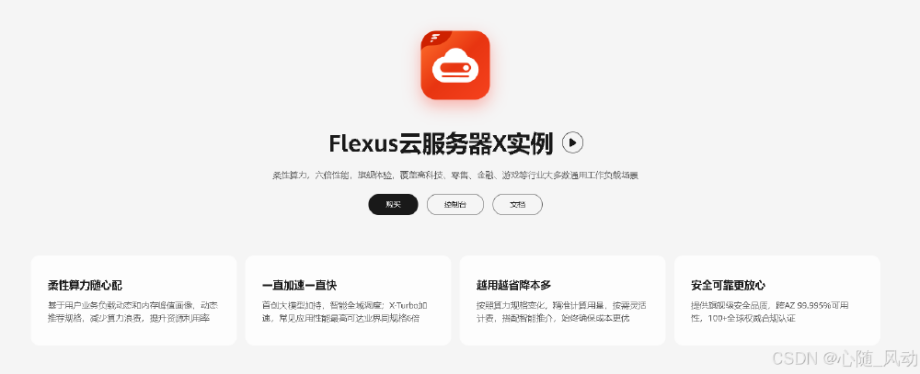
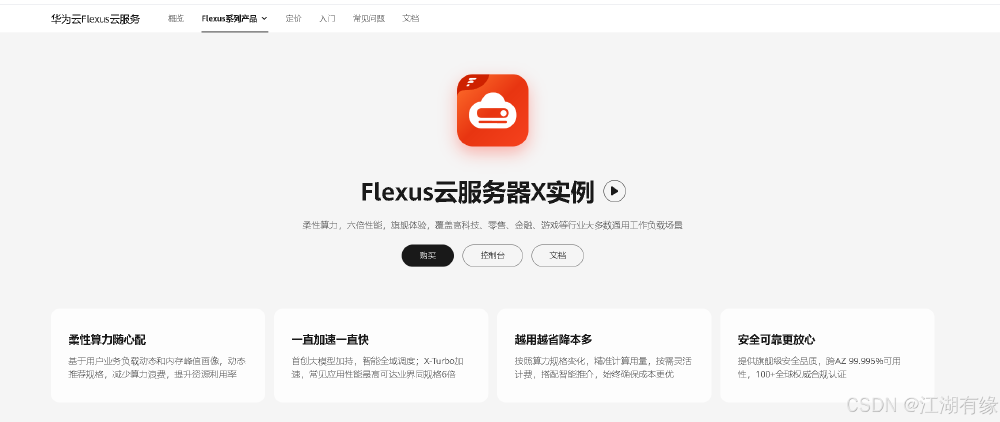

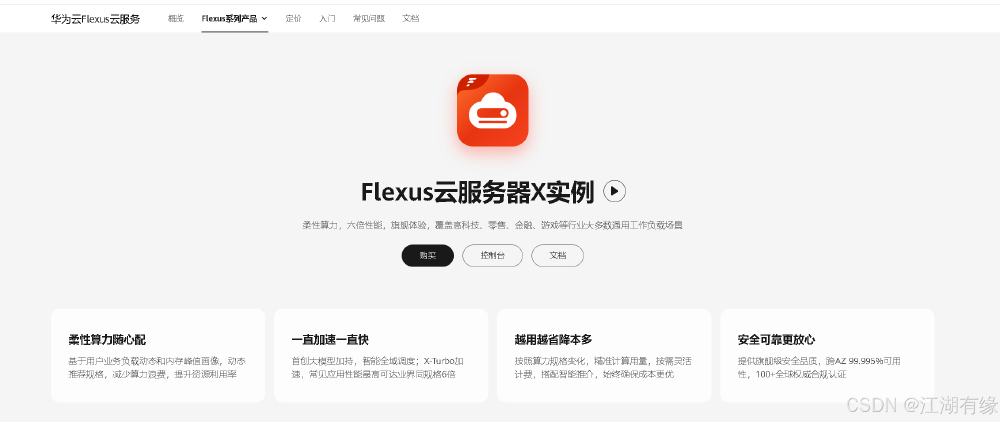










評論